¿Cómo puedo hacer fotos claras y nítidas en Lightroom?
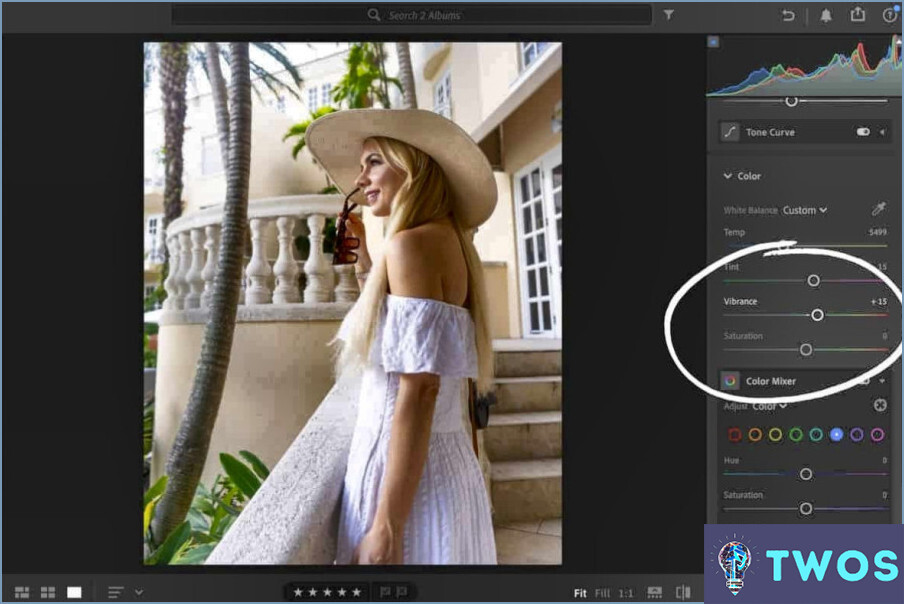
Importar y organizar fotos: En primer lugar, importe sus fotos en Lightroom y organícelas de forma que le resulte fácil encontrarlas y trabajar con ellas.
Ajustar el balance de blancos: Para garantizar colores precisos, ajuste el balance de blancos de sus fotos. Utilice el botón Selector de balance de blancos o ajuste manualmente los controles deslizantes de temperatura y matiz.
Exposición y Contraste: Ajuste la exposición para aclarar u oscurecer su imagen. Aumente o disminuya el contraste para realzar la diferencia entre las zonas claras y oscuras.
Luces y sombras: Utilice los botones Luces para recuperar detalles en las zonas brillantes, y el control deslizante Sombras para revelar detalles en las zonas más oscuras.
Claridad y textura: Aumenta la Claridad para mejorar el contraste de los tonos medios, haciendo que la imagen aparezca más nítida. Ajuste el control deslizante Textura para resaltar o suavizar los detalles finos.
Enfoque: En el menú Detalle utilice el botón Importe para controlar la nitidez general. Ajuste el control deslizante Radio y Detalle para ajustar el efecto de nitidez.
Reducción de ruido: Reduce el ruido en tus fotos ajustando los controles Luminancia y Color en el menú Reducción del ruido de la sección Detalle panel.
Correcciones de lente: Habilitar Correcciones de perfil para corregir automáticamente la distorsión del objetivo, la aberración cromática y el viñeteado.
Recortar y enderezar: Utilice el botón Superposición de recorte para recortar la imagen y la herramienta Enderezar para asegurarse de que su foto tiene un horizonte nivelado.
Aplicar preajustes: Aplica preajustes de Lightroom para mejorar rápidamente tus fotos con un aspecto o estilo específico.
Ajustes de sincronización: Si tiene varias fotos con una iluminación y composición similares, utilice la opción Sinc para aplicar los mismos ajustes a todas las fotos seleccionadas.
¿Por qué Lightroom hace que mis fotos salgan borrosas?
Fotos borrosas en Lightroom pueden deberse a enfoque incorrecto de la cámara. Cuando se utiliza un objetivo con apertura máxima amplia (por ejemplo, f/1,4), la luz entrante puede ser demasiado brillante, haciendo que la cámara tenga dificultades para enfocar. Este problema puede dar lugar a imágenes borrosas si:
- La cámara no puede seguir el ritmo de un objeto que se mueve rápidamente.
- La cámara intenta enfocar algo demasiado cerca.
Para evitar este problema, asegúrese de que la cámara enfoca correctamente y considere la posibilidad de utilizar un objetivo con un diafragma más estrecho.
¿Cómo puedo guardar una imagen en Lightroom sin perder calidad?
Para guardar una imagen en Lightroom sin perder calidad, siga estos pasos:
- Abra la imagen en Lightroom.
- Navegue por a la Archivo y seleccione Exportar.
- En el menú Exportar seleccione la opción deseada formato de archivo (por ejemplo, JPEG, TIFF o DNG).
- Ajuste el Calidad a 100% para obtener la máxima calidad.
- Seleccione el Espacio de color que mejor se adapte a sus necesidades (por ejemplo, sRGB, Adobe RGB o ProPhoto RGB).
- Elija el Profundidad de bits (8 bits o 16 bits) según sus necesidades.
- Haga clic en el Exportar para guardar la imagen.
Siguiendo estos pasos, se asegurará de que su imagen se guarda con mínima pérdida de calidad manteniendo al mismo tiempo un tamaño de archivo razonable.
¿Cómo puedo conseguir que mi Lightroom tenga un aspecto cremoso?
Para conseguir un aspecto cremoso en Lightroom, siga estos pasos:
- Utilice un máscara de capa para eliminar selectivamente partes de la imagen.
- Seleccione las capas que desea afectar.
- Acceda al menú Panel de máscaras para crear la máscara.
- Utilice el panel herramienta pincel para pintar sobre las áreas que desea enmascarar, o elija la herramienta Seleccionar y enmascarar en la barra de herramientas.
Mediante el uso de una máscara de capa, puede crear una apariencia suave y cremosa sin afectar a otras partes de la imagen.
¿Cómo se suaviza una imagen en Lightroom?
Para suavizar una imagen en Lightroom, puede utilizar el control deslizante Suavizado. Este control deslizante controla la cantidad de suavizado que se produce en la imagen. Para acceder a él, vaya al módulo Revelar y busque el panel Detalle. Desde allí, puede ajustar el control deslizante Suavizado para suavizar los bordes de la imagen. También puedes utilizar el deslizador Máscara para controlar qué partes de la imagen se suavizan. Esto puede ser útil si sólo quieres suavizar ciertas áreas, como la piel. Tenga en cuenta que demasiado suavizado puede hacer que la imagen parezca poco natural, así que utilícelo con moderación.
¿Cómo puedo hacer que una imagen sea más nítida y clara?
Para que una imagen sea más nítida y clara, es habitual aumentar su resolución. Para ello se pueden utilizar cámaras o monitores de mayor resolución, aumentar el tamaño del archivo de imagen o utilizar software que mejore la claridad de la imagen. Además, mejorar las condiciones de iluminación o ajustar la configuración de la cámara también puede ayudar a mejorar la nitidez y claridad de la imagen. Es importante tener en cuenta que, aunque estos métodos pueden mejorar la calidad de la imagen, también pueden dar lugar a archivos de mayor tamaño.
¿Cómo se edita el mate en Lightroom?
Para editar la opacidad en Lightroom, puede utilizar el control deslizante Exposición. Este deslizador afecta a toda la luz que llega al sensor de su cámara. Si su foto tiene mucha opacidad, intente ajustar la Exposición hasta que la opacidad se reduzca. Además, puedes utilizar el control deslizante Contraste para añadir más definición a tu foto. Otra opción es ajustar el control deslizante Saturación para aumentar la viveza de los colores de la foto. Por último, puedes utilizar el control deslizante Claridad para añadir más textura y detalle a la foto. Experimenta con estos controles deslizantes hasta que consigas el resultado deseado.
¿Por qué mis imágenes no son nítidas?
Si tus imágenes no son nítidas, puede deberse a varias causas. Una posibilidad es que el objetivo de su cámara no esté recogiendo suficiente luz para crear una imagen clara y nítida. Otra razón podría ser que la configuración de la cámara no esté bien ajustada, como el valor de apertura o la velocidad de obturación. Además, si hay polvo o suciedad en el objetivo o el sensor, las imágenes pueden aparecer borrosas. Por último, un balance de blancos incorrecto también puede hacer que las imágenes salgan borrosas. Asegúrate de comprobar estos factores para que tus imágenes sean lo más nítidas posible.
Deja una respuesta

Artículos Relacionados